win10桌面没了怎么恢复 Windows 10桌面快捷方式不见了怎么找回
更新时间:2024-03-03 10:07:12作者:yang
当你发现Windows 10桌面上的快捷方式突然不见了,可能会让你感到困惑和焦虑,但不用担心,这种情况并不罕见,通常可以通过一些简单的步骤来恢复丢失的桌面快捷方式。接下来我们将介绍一些可能导致桌面快捷方式消失的原因,以及如何找回丢失的桌面快捷方式。愿本文能帮助你解决这一问题。
操作方法:
1.右键点击“任务栏”。
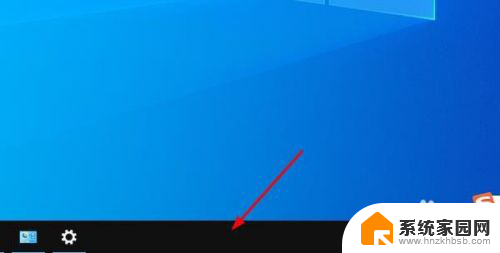
2.将鼠标悬停在“工具栏”选项。
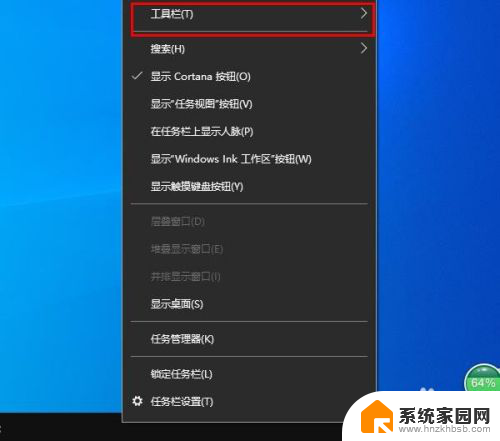
3.在出现的子菜单里,单击“桌面”。
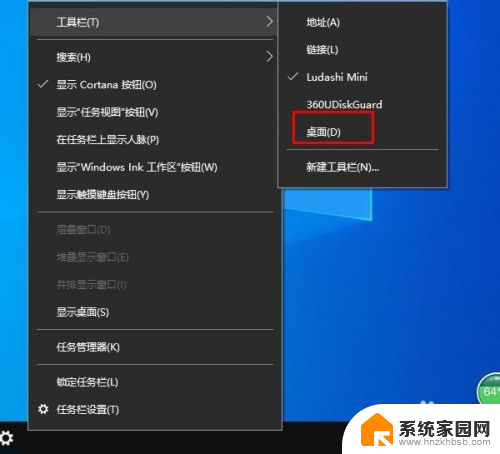
4.这时,在任务栏的右侧会出现“桌面”两个字。
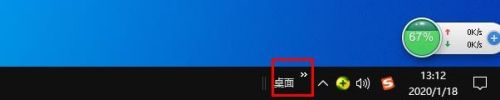
5.点击“桌面”右上角的双箭头。

6.此时,你会看到整个桌面图标列表。选择丢失的图标,并右键单击。我们以“控制面板”为例。
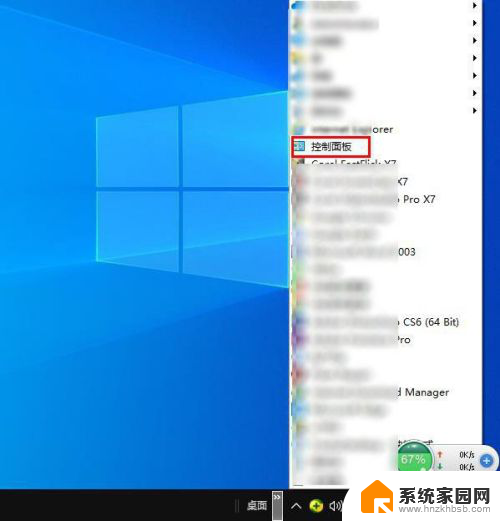
7.右键单击“创建快捷方式”。
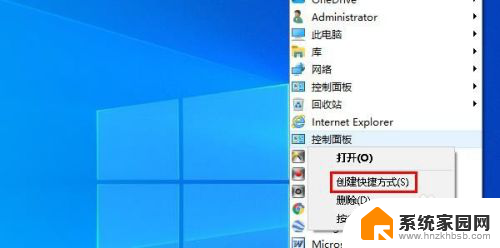
8.在出现的询问对画框里,选择“是”。至此,丢失的图标又回到了桌面。
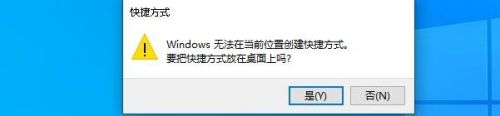
以上是关于如何恢复丢失的win10桌面的全部内容,如果您遇到这个问题,可以按照以上方法解决,希望对大家有所帮助。
win10桌面没了怎么恢复 Windows 10桌面快捷方式不见了怎么找回相关教程
- win10桌面上东西都没了 win10系统桌面快捷方式丢失怎么恢复
- win10桌面上的文件不见了 桌面文件不见了怎么找回
- win10 没有桌面了 win10桌面模式丢失了怎么找回
- 恢复win10桌面图标 Win10桌面图标不见了如何恢复
- windows10怎么找回桌面 电脑桌面文件丢失怎么恢复
- win10桌面我的电脑不见了怎么办 win10桌面我的电脑图标不见了怎么恢复
- microsoft edge没有图标 win10浏览器edge桌面图标不见了怎么找回
- 电脑桌面黑屏图标都没有了 Win10桌面图标不见了怎么办
- win10桌面电脑图标不见了 win10桌面我的电脑图标不见了怎么找回
- 笔记本桌面我的电脑图标不见了 win10桌面我的电脑图标不见了怎么恢复
- 电脑网络连上但是不能上网 Win10连接网络显示无法连接但能上网的解决方法
- win10无线网密码怎么看 Win10系统如何查看已连接WiFi密码
- win10开始屏幕图标点击没反应 电脑桌面图标点击无反应
- 蓝牙耳机如何配对电脑 win10笔记本电脑蓝牙耳机配对方法
- win10如何打开windows update 怎样设置win10自动更新功能
- 需要系统管理员权限才能删除 Win10删除文件需要管理员权限怎么办
win10系统教程推荐
- 1 win10和win7怎样共享文件夹 Win10局域网共享问题彻底解决方法
- 2 win10设置桌面图标显示 win10桌面图标显示不全
- 3 电脑怎么看fps值 Win10怎么打开游戏fps显示
- 4 笔记本电脑声音驱动 Win10声卡驱动丢失怎么办
- 5 windows查看激活时间 win10系统激活时间怎么看
- 6 点键盘出现各种窗口 如何解决Win10按键盘弹出意外窗口问题
- 7 电脑屏保在哪里调整 Win10屏保设置教程
- 8 电脑连接外部显示器设置 win10笔记本连接外置显示器方法
- 9 win10右键开始菜单没反应 win10开始按钮右键点击没有反应怎么修复
- 10 win10添加中文简体美式键盘 Win10中文输入法添加美式键盘步骤